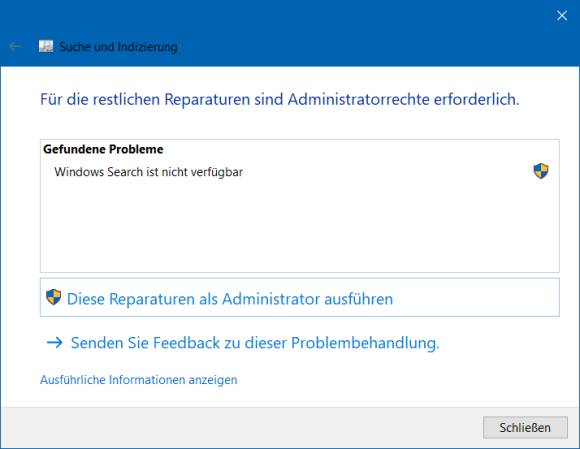So funktioniert die Windows-Suche besser
Problembehandlung
Trotz richtiger Einstellungen betreffs Indizierungsorte und Dateitypen erscheinen bei einer korrekten Suche Dateien nicht, die aber nachweislich vorhanden sind. Die Autorin hat sogar einmal das Umgekehrte gesehen: Die Suche hat Dateien aufgelistet, die verschoben oder gelöscht waren.
Microsoft, hilf!
Im Problemfall bitten Sie Windows selbst um eine Lösung. Öffnen Sie die Indizierungsoptionen. Klicken Sie im unteren Bereich auf Problembehandlung für Suche und Indizierung. In diesem Fenster haken Sie alle Punkte an, die Ihnen rund um die Suche aufgefallen sind.
Geben Sie allenfalls eine kurze Beschreibung des Problems ein, anschliessend bietet Windows passende Problemlösungen an. Im vorliegenden Beispiel, Bild 12, ist Windows Search nicht verfügbar, was heissen dürfte, dass der zugehörige Systemdienst nicht läuft. Kein Wunder, dass nichts gefunden wird! Führen Sie die empfohlenen Schritte zur Behebung durch und klicken Sie zum Beispiel beim hier dokumentierten Problem auf Diese Reparaturen als Administrator ausführen.
Es könnten auch noch andere Fehler auftreten, die nicht sofort per Windows-eigener Problembehandlung behoben werden. Klicken Sie in solchen Fällen auf den unscheinbaren Link Ausführliche Informationen anzeigen, damit erhalten Sie genauere Informationen darüber. Durchforsten Sie das Web nach der genauen Fehlermeldung.
Bei gelegentlich entdeckten Problemen mit Berechtigungen soll es sich um ein Phänomen handeln, das Sie ignorieren können. Falls es Ihnen keine Ruhe lässt, soll der folgende Tipp helfen. Allzu viel schiefgehen kann nichts; ausser, dass sich die Suche trotzdem nicht verbessert. Der Suchindex liegt standardmässig in C:\ProgramData\Microsoft. Sie könnten versuchen, mit den Berechtigungen des Ordners herumzuspielen. Aber wir schlagen einen anderen, weniger invasiven Weg vor, bei dem wir es Windows der aktuellen Indizierung. Sobald Ausstehend auf null ist, gehts zum nächsten Schritt. Öffnen Sie die Indizierungsoptionen und klicken Sie auf Erweitert. Unter Indexeinstellungen geht es zu Neu auswählen. Tippen Sie den ursprünglichen Speicherort C:\ProgramData\Microsoft ein. Klicken Sie auf OK. Der Index wird zurückverschoben und aktualisiert.
Index neu erstellen
Besonders wenn Sie viele Daten herumschieben oder welche ab einem Backup wieder zurückkopieren, kann der Indexdienst aus dem Tritt geraten. Nicht immer bekommt er es mit, wenn plötzlich grosse Datenmengen auf Ihrer Festplatte landen oder wenn diese an einen anderen Ort umziehen. Bei einer erfolglosen Suche schauen Sie selbst in den Ordner, sehen die betroffene Datei vor sich und müssen feststellen, dass Windows sie nicht gefunden hat. Prüfen Sie anhand der vorherigen Tipps die Indizierten Orte. Ist alles nach Ihrem Wunsch eingestellt, lassen Sie den Index neu erstellen. Je nach Datenmenge kann das eine Stunde oder länger dauern – eher länger, wenn Sie während dieser Zeit an Ihrem PC weiterarbeiten. Öffnen Sie hierfür die Indizierungsoptionen und gehen Sie zu Erweitert. Im Reiter
Indexeinstellungen klicken Sie bei Problembehandlung hinter Index löschen und neu erstellen auf Neu erstellen. Solange der erneute Indexiervorgang nicht abgeschlossen ist, müssen Sie mit unvollständigen Suchresultaten rechnen. Der Vorgang kann je nach Anzahl Dateien recht lange dauern.
Indexeinstellungen klicken Sie bei Problembehandlung hinter Index löschen und neu erstellen auf Neu erstellen. Solange der erneute Indexiervorgang nicht abgeschlossen ist, müssen Sie mit unvollständigen Suchresultaten rechnen. Der Vorgang kann je nach Anzahl Dateien recht lange dauern.